macOS Catalina on ollut ongelma joillekin käyttäjille, jotka ovat kokeneet Mail-ongelmia päivityksen jälkeen. Jotkut käyttäjät, jotka käyttävät Microsoft Outlookia sähköpostiohjelmana, ovat huomanneet, että heidän Outlook-sovelluksensa yksinkertaisesti jäätyy tai reagoi hyvin hitaasti macOS Catalinaan.
Tämä ongelma liittyy todennäköisemmin Outlookin tiettyyn ominaisuuteen toisin kuin macOS Catalina. Olemme nähneet tämän ongelman tapahtuvan aikaisemmissa macOS-tapauksissa, kuten High Sierra.
Liittyvät:
Kun Outlook yrittää esikatsella kansioita salatuilla sähköposteilla, tämä ongelma ponnahtaa esiin ja aiheuttaa Outlookin jumiutumisen eikä vastaa.
Useimmiten Microsoft Officen käyttäjät julkaisevat päivityksiä, jotka pystyvät käsittelemään tämän ongelman ja muut Outlook-ongelmat.
Ennen kuin yrität selvittää tämän ongelman, kannattaa ensin päivittää uusin Outlook-asennus Mac-tietokoneellesi, jossa on Catalina.
Napsauta Outlookin päävalikossa kohtaa Ohje> Tarkista päivitykset. Päivitä uusimpaan ohjelmistoon täältä.
Korjaa Outlook Freezing -ongelma macOS Catalinassa
Kun olet asentanut uusimmat Outlook-päivitykset Mac-tietokoneeseesi, voit korjata kaikki Outlookin jäätymisongelmat macOS Catalinalla seuraavien ohjeiden avulla:
- Avaa Terminal-sovellus Mac-tietokoneellasi (sovellus on saatavana Apuohjelmat-kansiossa ja se löytyy myös telakan LaunchPadin kautta)
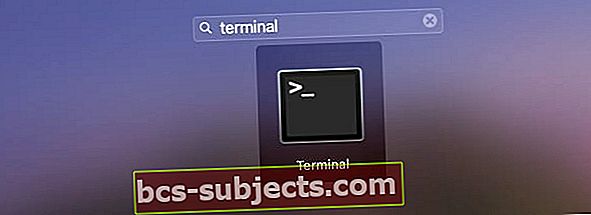 Käynnistä Terminal-sovellus MacBookissa
Käynnistä Terminal-sovellus MacBookissa - Kirjoita oletusarvoisesti kirjoita com.microsoft.Outlook DisablePreviewForSMIME 1 ilman lainausmerkkejä ja paina Enter
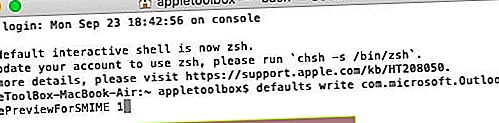 Paina Enter, kun olet kirjoittanut yllä olevan komennon
Paina Enter, kun olet kirjoittanut yllä olevan komennon - Kirjoita seuraavaksi ”tappaa kaikki cfprefsd ’ ilman lainausmerkkejä ja paina Enter
 paina Enter
paina Enter - Poistu Outlookista
- Käynnistä MacBook uudelleen
- Avaa Outlook ja tarkista, onko jäädytysongelmat ratkaistu
Microsoft Outlook tarjoaa myös Outlook Reset Preferences -työkalun, jonka avulla voit palauttaa näkymän apuohjelmien avulla.
Muut Microsoft Office -ongelmat MacOS Catalinassa
Jos huomaat muita Microsoft-tuotteiden, kuten Wordin, suorituskykyongelmia, varmista, että käytät Wordin 64-bittistä versiota. Tarkista, onko Wordin versio 16.29 tai uudempi. Microsoft toimitti version 16.30 10. lokakuuta (viime viikolla) Catalinaan liittyvien ongelmien ratkaisemiseksi. Tämän pitäisi auttaa kaikissa MacBookin kaatumisongelmissa.
Tarkista ja varmista, että olet päivittänyt uusimpaan versioon käynnistämällä automaattisen päivityksen.
Tämä vahvistaa, että käytät Officen 64-bittistä versiota. Microsoftin mukaan Mac OS Catalina on yhteensopiva Microsoft Officen version 16.16.14 kanssa.
Päivitettyään 64-bittiseen versioon jotkut käyttäjät ymmärtävät, että he voivat avata ja lukea Microsoftin Word-asiakirjoja, mutta eivät pysty muokkaamaan sitä. Tämä ärsytys ja muut Office-ongelmat voidaan yleensä korjata suorittamalla Levynkorjaus MacBookissasi.
Ota yhteyttä Microsoftin tukeen, jos kohtaat muita vakavia ongelmia, kuten puuttuvia tiedostoja ja kansioita päivityksen jälkeen, ja heidän pitäisi pystyä auttamaan sinua ongelmissa.

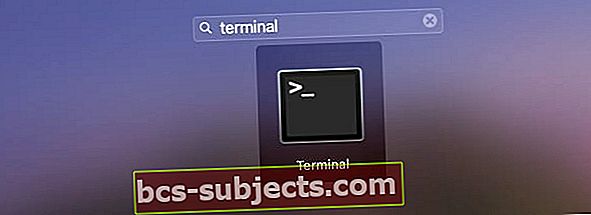 Käynnistä Terminal-sovellus MacBookissa
Käynnistä Terminal-sovellus MacBookissa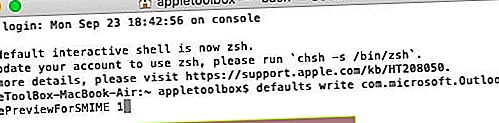 Paina Enter, kun olet kirjoittanut yllä olevan komennon
Paina Enter, kun olet kirjoittanut yllä olevan komennon paina Enter
paina Enter
